Иногда ты остановишься Ваши сотовые данные О работе на устройстве iPhone или iPad. Предполагая, что вы не находитесь в зоне с плохим покрытием, вы можете предпринять несколько общих шагов, которые Исправить много ошибок Кроме того, на устройстве не работают сотовые данные.
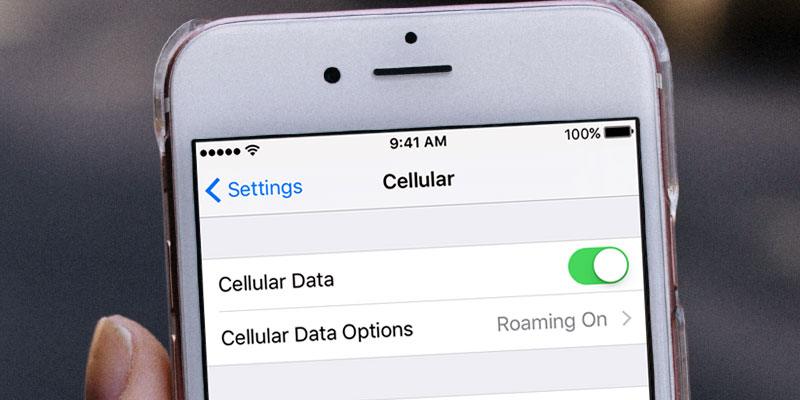
очевидные вещи
Если вы позвоните в свою ремонтную компанию или в сервисную службу по поводу своих проблем, первое, что вы услышите:Вы пробовали выключить и снова включить устройство?«Это должно быть вашим первым выбором по всем техническим вопросам.
Перезагрузите устройство
- Нажмите и удерживайте кнопку питания (боковая кнопка), пока не появится ползунок.Слайд для выключения питания».
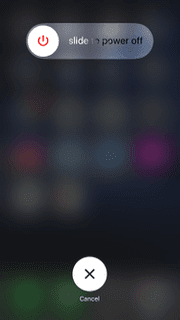
- Перетащите ползунок вправо.
- Дождитесь полного выключения устройства.
- Нажмите боковую кнопку, чтобы снова включить устройство.
Изолируйте проблему
Если вы пытаетесь решить проблему самостоятельно, важно сначала убедиться, что соединение для передачи данных является источником вашей проблемы.
Посмотрите в верхний левый угол экрана. Если вы не видите значок 4G/LTE Знакомые, которые появляются при подключении, сотовые данные вашего телефона (которые могут быть связаны с вашим местоположением или внутренней проблемой вашего устройства). Однако иногда может появиться значок 4G Но вы не можете подключиться к Интернету, и в этом случае вы можете прочитать наш список исправлений.
Если только определенное приложение, такое как Safari или WhatsApp, не подключено к Интернету, вы можете попробовать переустановить приложение. В Safari у нас уже есть список Исправления, когда браузер Safari не работает который может вам помочь. Ваше подключение для передачи данных не повлияет на отдельные приложения, а на ваше устройство в целом, поэтому этот список исправлений не для вас, если вы столкнулись с проблемой только с конкретным приложением, из-за которого вы не можете получить доступ к Интернету, пока используй это.
1. Снова вставьте SIM-карту.

Первое, что вы должны попробовать, - это вынуть и снова вставить SIM-карту. Хотя маловероятно, что карта была грязной или на ней была пыль, пока она находилась в вашем телефоне, повторная установка заставляет ваш телефон перечитать карту, чтобы он мог снова перезапустить ваши сотовые данные.
Порядок, в котором вы должны это сделать, следующий:
- Выключи свой iPhone
- Выньте SIM-карту
- Повторно вставьте SIM-карту
- Снова включи свой телефон
2. Включите роуминг данных.
Это может показаться нелогичным, но многие люди, которые сталкивались с перебоями в передаче данных на iPhone, считают это надежным решением. В частности, после некоторого Обновления iOS На некоторых устройствах обнаружена ошибка, которая загромождает операционную систему при включении. Интернет-роуминг.
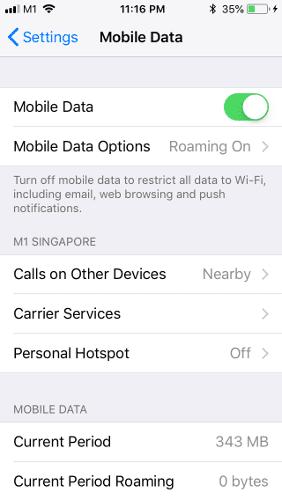
Если вы думаете, что у вас есть эта ошибка, перейдите на «Настройки -> Мобильные данные -> Параметры мобильных данных» , затем запуститеРоуминг данныхи перезагрузите ваше устройство.
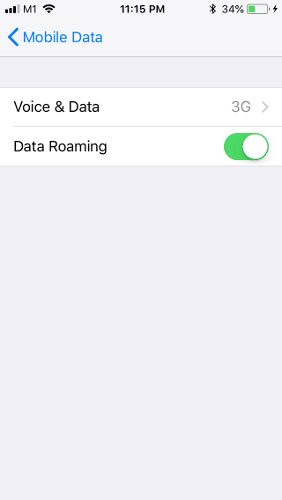
Очевидно, что это обходной путь для того, что, как мы надеемся, является временной ошибкой, но если вы уехали за границу и все еще находитесь в Интернет-роумингНе забудьте выключить его, иначе вы можете столкнуться с плохо заряженным счетом за телефон.
3. Переключитесь в режим полета.
Итак, по какой-то причине ваш iPhone или iPad перепутались, возможно, отключение сотовой передачи данных и повторное включение соединения может решить проблему.
- Проведите вверх от нижней части экрана, чтобы разблокировать рабочий центр.
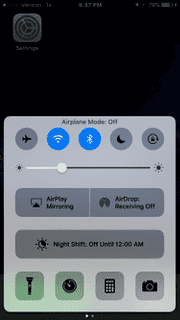
- Щелкните значокРежим полета».
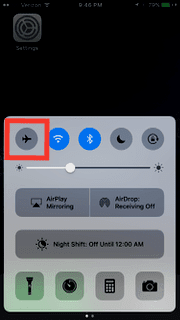
- Подождите несколько секунд, чтобы выключить SIM-карту на устройстве.
- Щелкните значокРежим полета" еще раз.
- Подождите, пока устройство снова подключится.
4. Убедитесь, что сотовая связь включена.
Возможно, ошибка возникает из-за того, что ваши сотовые данные отключены. Это можно проверить в настройках. Вы также можете использовать этот же экран, чтобы включить сотовые данные, чтобы попытаться более выборочно сбросить соединение из режима полета.
- Открыть приложение Настройки.

- Нажмите на опцию «Сотовая данных".
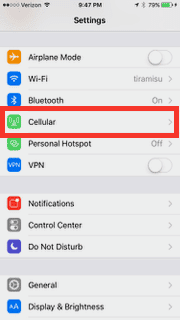
- Убедитесь, что полоса прокрутки «Сотовая данныхВ зеленом.
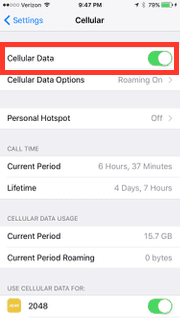
5. Сбросить настройки сети.
Если сотовые данные упорно отказываются сотрудничать, нам может потребоваться полностью сбросить настройки сети. Это удалит все сети Wi-Fi, данные которых были сохранены при сбросе настроек сотовых данных по умолчанию. Это означает, что сброс настроек сети и проблемы с Wi-Fi также могут быть решены с помощью этого шага, если вы столкнулись с какой-либо из них.
- Открыть приложение Настройки.

- Прокрутите вниз и нажмите «Вариант».год".
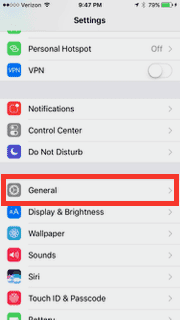
- Прокрутите вниз и нажмите на опцию «Сброс настроек».
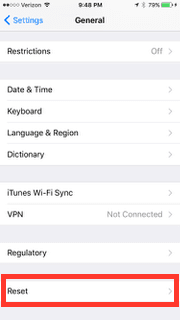
- Выбирать "عادة تعيين إعدادات الشبكةв центре экрана.
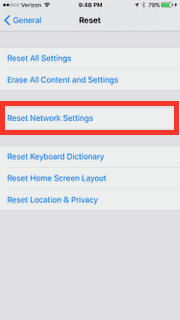
- Входить пароль iPhone или iPad, чтобы разрешить сброс.
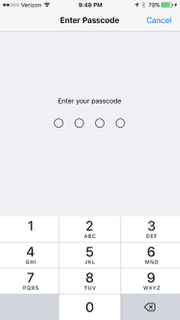
- Нажмите на "عادة تعيين إعدادات الشبكةПодтвердить сброс.
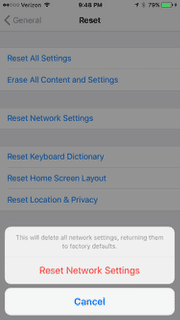
6. Убедитесь, что настройки оператора связи обновлены.
Если у вас возникла настоящая ошибка, вы можете найти облегчение, обновив оператора связи. Который выпускается нечасто, поэтому для правильного устранения неполадок следует использовать последнюю версию.
- Открыть приложение Настройки.
- Прокрутите вниз и нажмите «Вариант».год".
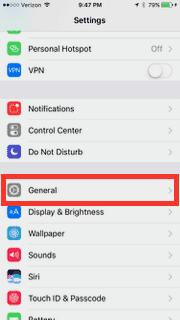
- Нажмите на опцию «.»حول».
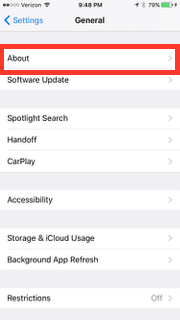
- подождите минутку. Если вы увидите всплывающее окно под заголовком «Обновите настройки оператора связи, нажмите "Обновлять".
7. Проверьте обновления iOS.
Если нет обновления оператора связи, возможно, есть более новая версия iOS. Это можно примерно проверить на той же странице.
- Открыть приложение Настройки.

- Прокрутите вниз и нажмите «Вариант».год".
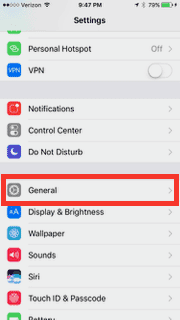
- в "год" Нажмите на "обновить программное обеспечение. ».
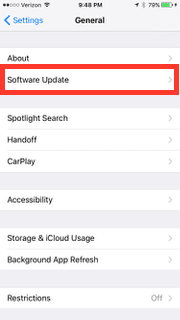
- Если доступно обновление, установите его. Телефон перезагрузится во время этого процесса.
8. Выполните резервное копирование и сбросьте настройки до заводских.
В случае более серьезных проблем вы можете попробовать вернуть свой телефон к заводским настройкам по умолчанию. Тебе понадобится Сделайте резервную копию Сначала со своего устройства, чтобы убедиться, что данные не потеряны.
- Подключите свой iPhone или iPad к компьютеру и создайте Резервное копирование iTunes на вашем устройстве. Обязательно создайте зашифрованную резервную копию. Только зашифрованные резервные копии будут храниться с соблюдением требований гигиены для сохранения данных.
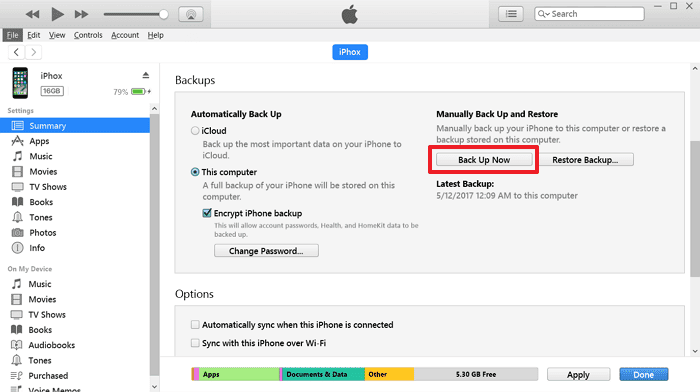
- После завершения резервного копирования нажмите кнопку «Восстановить из копииЧтобы начать процесс сброса.
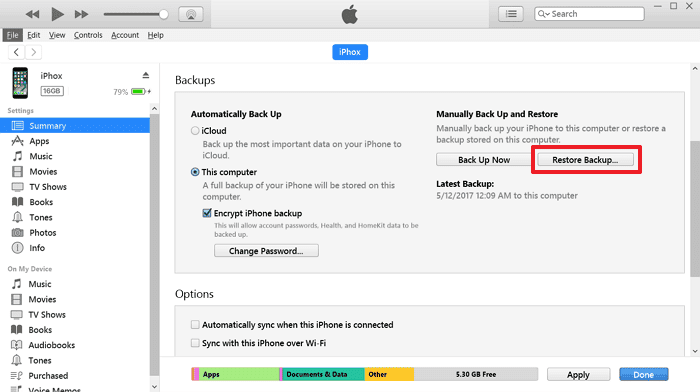
3. Когда восстановление будет завершено, проверьте, работают ли ваши данные лучше.
7. Восстановление заводских настроек
При желании вы можете вернуть телефон в его «новое» состояние, что может привести к удалению любого приложения или службы, влияющей на работу ваших сотовых данных. Если вы хотите это сделать, сделайте это Резервное копирование В любом случае, вы можете пожалеть об этом, если не захотите этого делать.
- Открыть приложение Настройки.

- Прокрутите вниз и нажмите «Вариант».год".
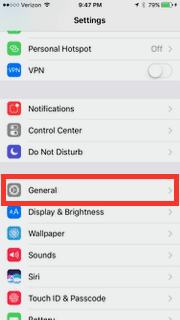
- Прокрутите вниз и нажмите на опцию «Сброс настроек».

- Нажмите на "Стереть все содержимое и настройкиЧтобы полностью стереть данные вашего iPhone.
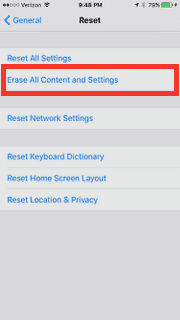
- Введите свой пароль, чтобы разрешить процесс.
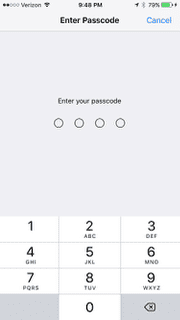
- Нажмите на «Стереть iPhoneдля подтверждения операции.
8. Свяжитесь со своим оператором связи.
Проблемы с вашим оператором связи или вашей учетной записью могут повлиять на работу Сервиса. Свяжитесь со своим оператором связи, чтобы:
- Убедитесь, что ваша учетная запись активна и находится в хорошем состоянии.
- Убедитесь, что в вашем районе нет отключений.
- Убедитесь, что ваше устройство не заблокировано для получения услуг сотовой связи, и настройте его на соответствующий тарифный план.
Только ваш оператор беспроводной связи может получить доступ к данным вашей учетной записи или управлять ими.
Заключение
если бы это было Сотовая данных Не работает на вашем iPhone или iPad, вы можете использовать вышеуказанные варианты, чтобы исправить это. Это довольно общий вариант, но он будет работать практически в любой ситуации. Конечно, если у вас есть проблемы с оборудованием, и программные решения их не устранили, в этом случае вам потребуется Замена устройства.







